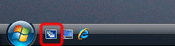Q&A情報
クイック起動バーに [ウィンドウを切り替える] アイコンを再表示する方法 (Windows Vista)
文書番号:104395
最終更新日:2007/4/27 17:40
ご質問
Windows Vista で、クイック起動バーから [ウィンドウを切り替える] アイコンを削除してしまいました。再表示する方法を教えてください。
回答
ここでは、Windows Vista で、クイック起動バーに [ウィンドウを切り替える] アイコンを再表示する方法について説明します。
[ウィンドウを切り替える] アイコンは、クリックすると簡単にウィンドウを切り替えることができるアイコンです。
この [ウィンドウを切り替える] アイコンを削除してしまった場合は、以下の操作で再表示させることができます。
● 操作手順
- [スタート] メニューより、[検索] をクリックします。
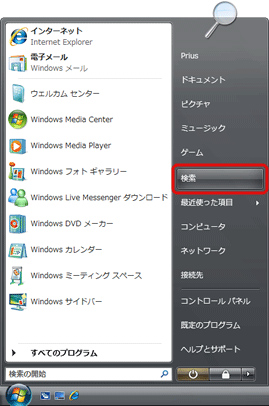
- 以下のような画面が表示されたら、「高度な検索」横にある下向き矢印をクリックします。
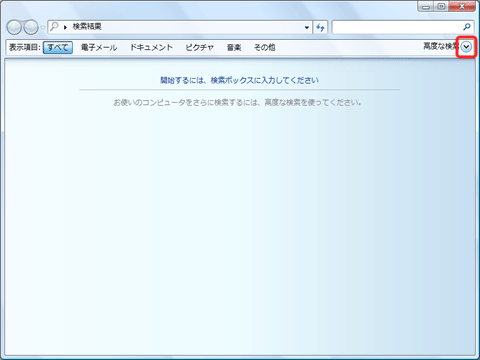
- [名前] に「ウィンドウを切り替える」と入力し、[インデックスのないファイル、隠しファイルおよびシステムファイルを含める] にチェックを入れてから [検索] をクリックします。
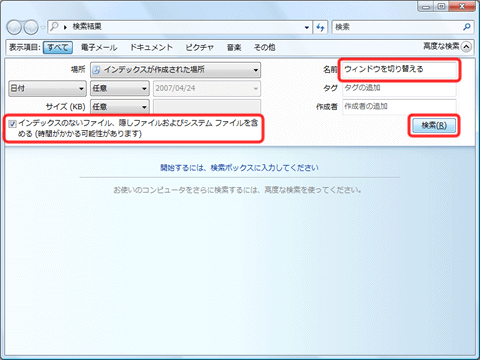
- [ウィンドウを切り替える] が検索されるので、場所が「C:\ユーザー\Default\...」となっているファイルを右クリックし、表示されたメニューから [送る] - [デスクトップ] の順にクリックします。
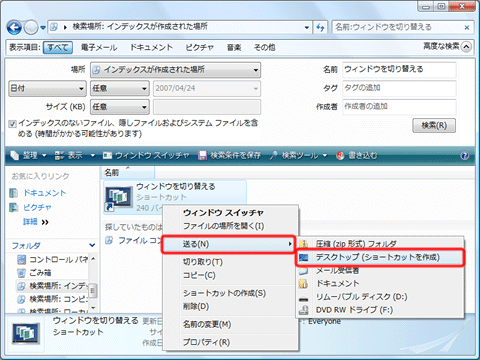
【補足】
ファイルの場所は、該当のファイルを右クリックし、表示されたメニューから [プロパティ] をクリックして [ウィンドウを切り替えるのプロパティ] を表示させ、[詳細] タブ内の [フォルダのパス] 部分で確認することができます。
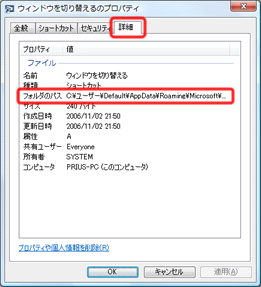
- デスクトップ上に [ウィンドウを切り替える] のショートカットが作成されるので、クイック起動バーにドラッグ アンド ドロップします。
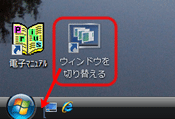
- クイック起動バーに [ウィンドウを切り替える] アイコンが表示されるようになります。